说到定位与天气,对于它们的使用场景我想大家都不陌生吧,而数据可视化大屏中的定位与天气又有多少人知道呢?下面我重点给大家演绎一下,文中动图较多,需要多点耐心加载哟。
首先登录可视化互动平台,创建项目和页面,找到组件导航栏—地图,点击最下面的三个组件就是今天要讲解的啦。
定位城市:组件拖拽到画布,即可自动定位到当前所在的城市,当然啦,如果想自定义也是可以的。拖拽定位城市组件到画布效果图如下,请看动图:
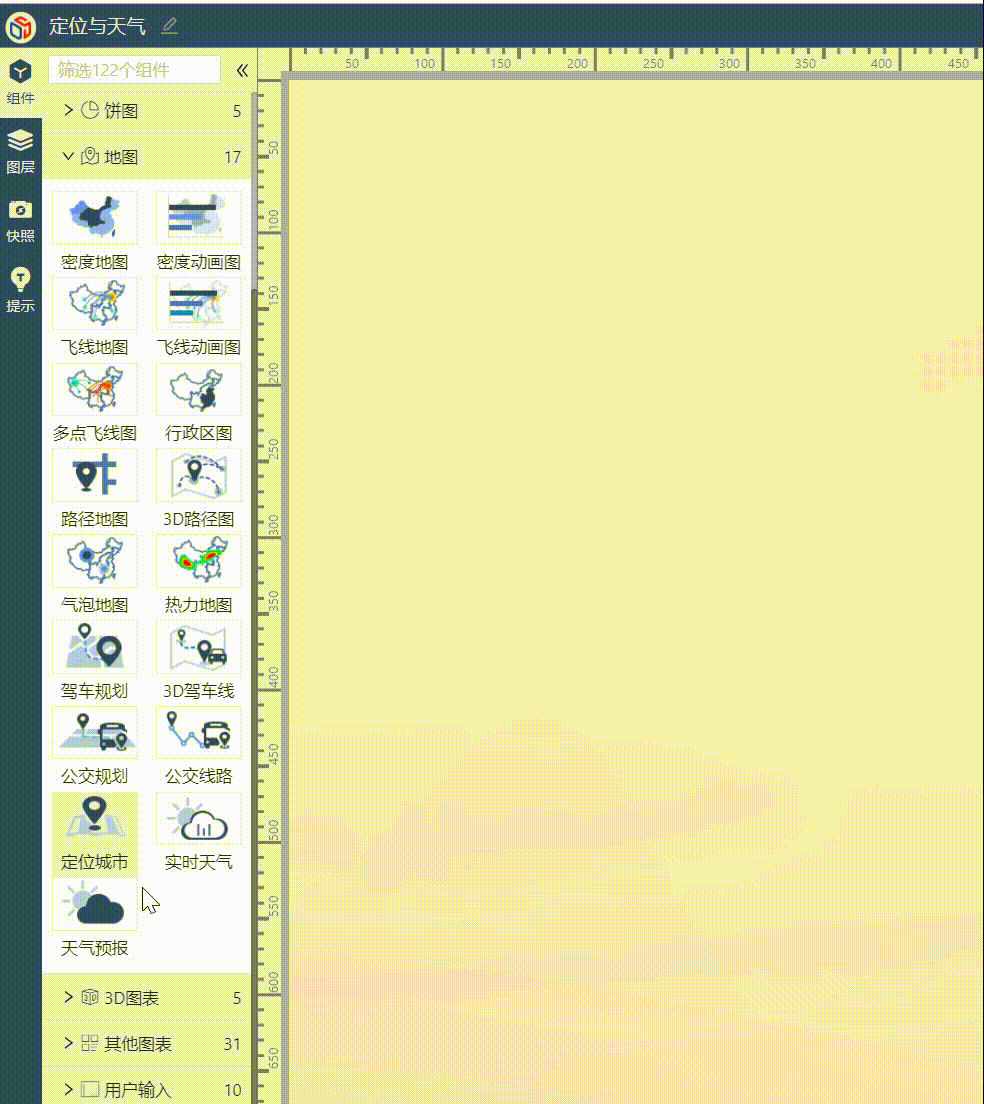
定位城市组件修改城市名称效果图如下,请看动图:
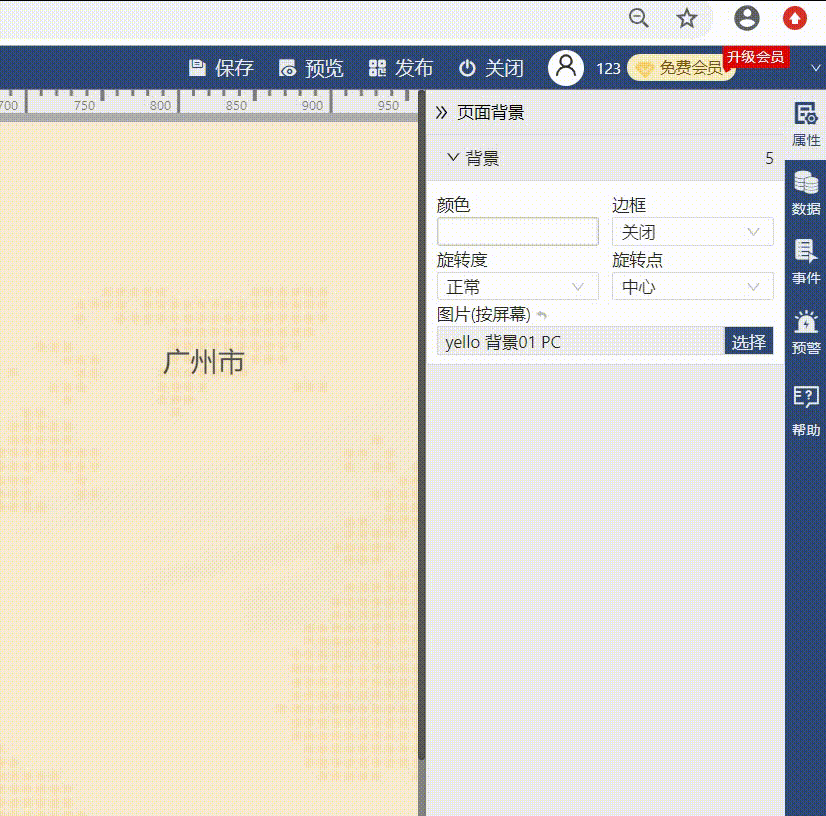
选中组件可对组件进行一系列的属性设置,如字体大小、颜色、背景色等。
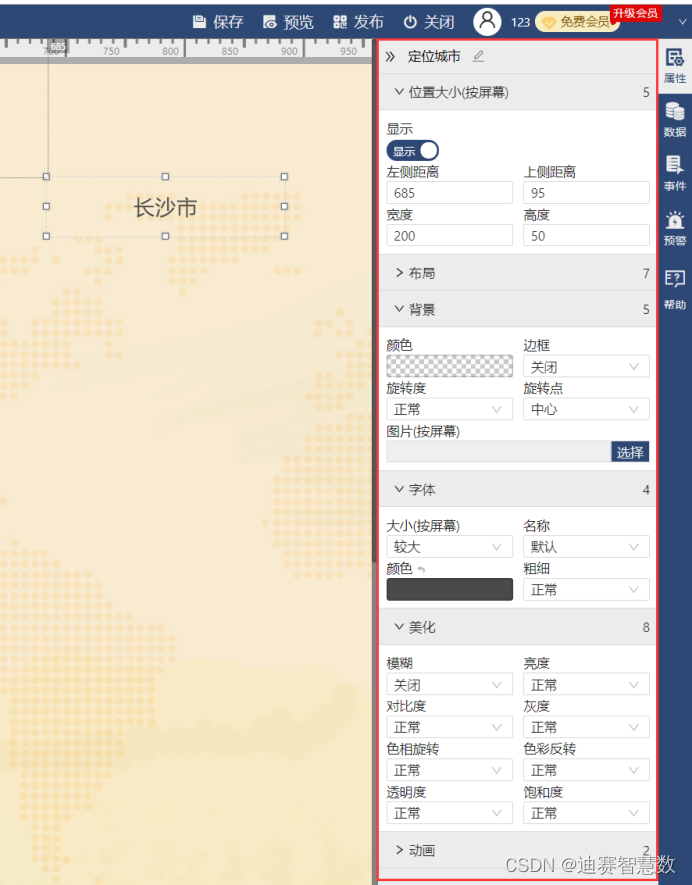
实时天气:实时天气也是可以根据自己的需求来设置城市,实时天气可展示的内容有三个,天气、气温、风力可根据自己的需求来设置。拖拽实时天气组件到画布效果图如下,请看动图:
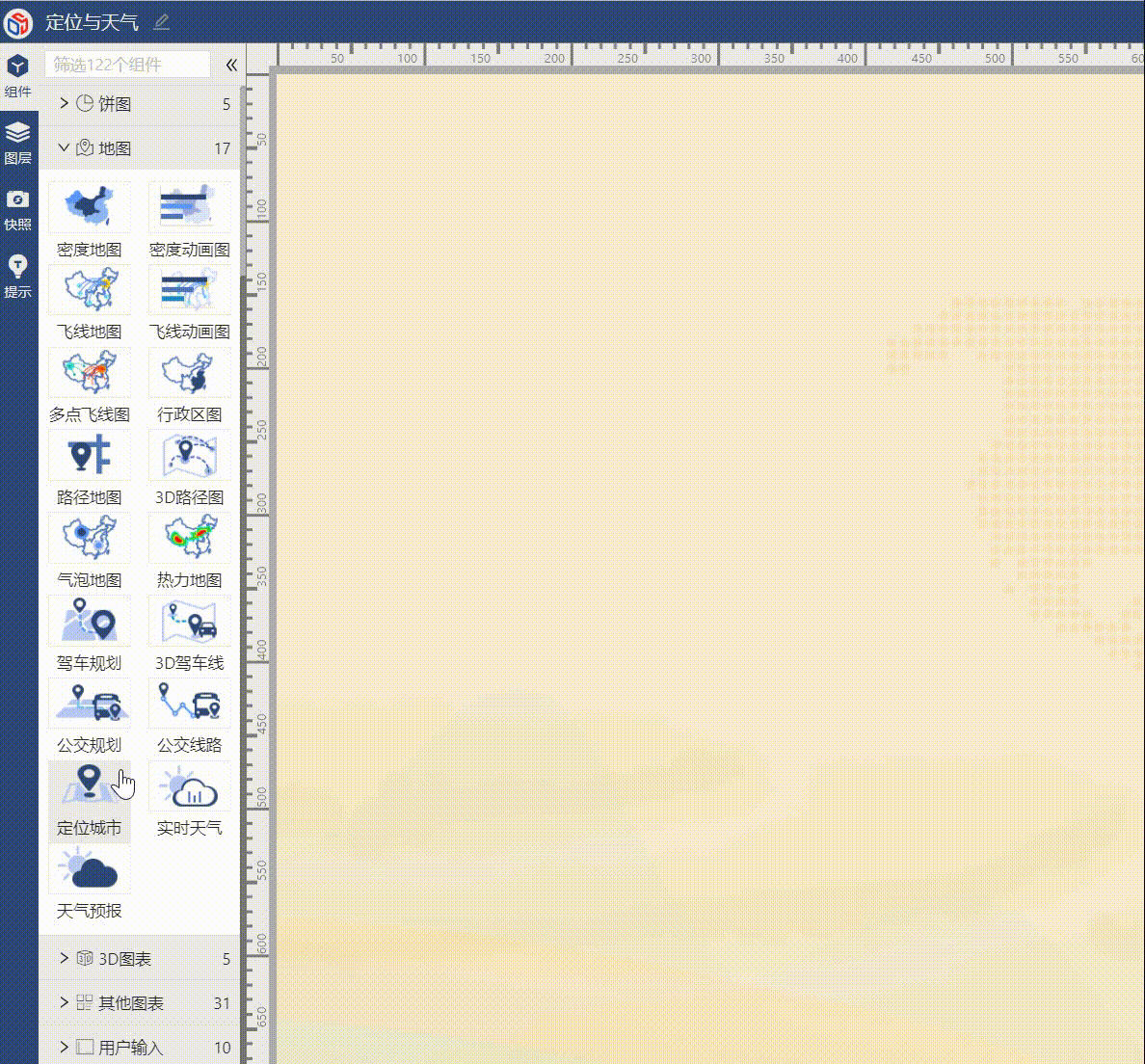
实时天气组件修改城市名及展示天气内容效果图如下,请看动图:
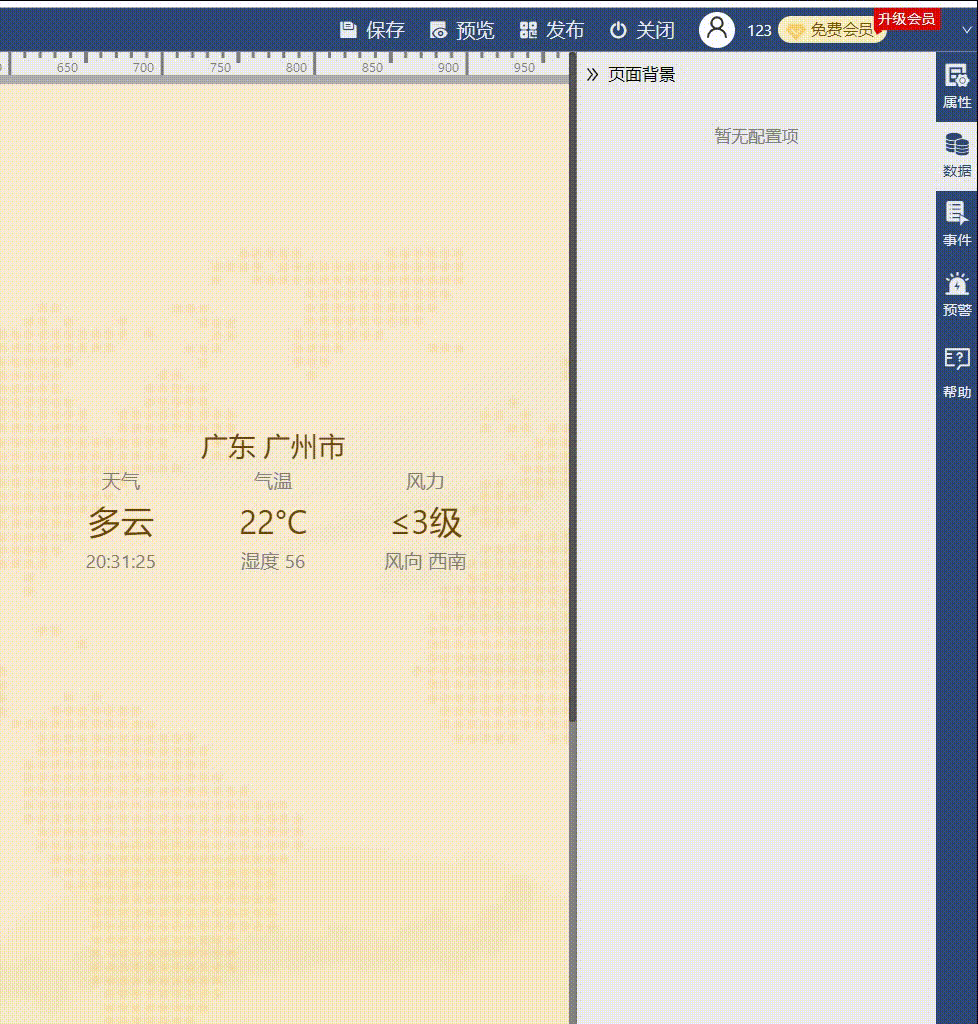
天气预报:天气预报同上,当城市值为空的时候,默认获取当前城市的天气,不为空的时候根据设置的来展示,这个组件有两点需要注意的是预报天数和预报项目可根据自己的需求来灵活设置。天气预报操作效果图如下,请看动图:
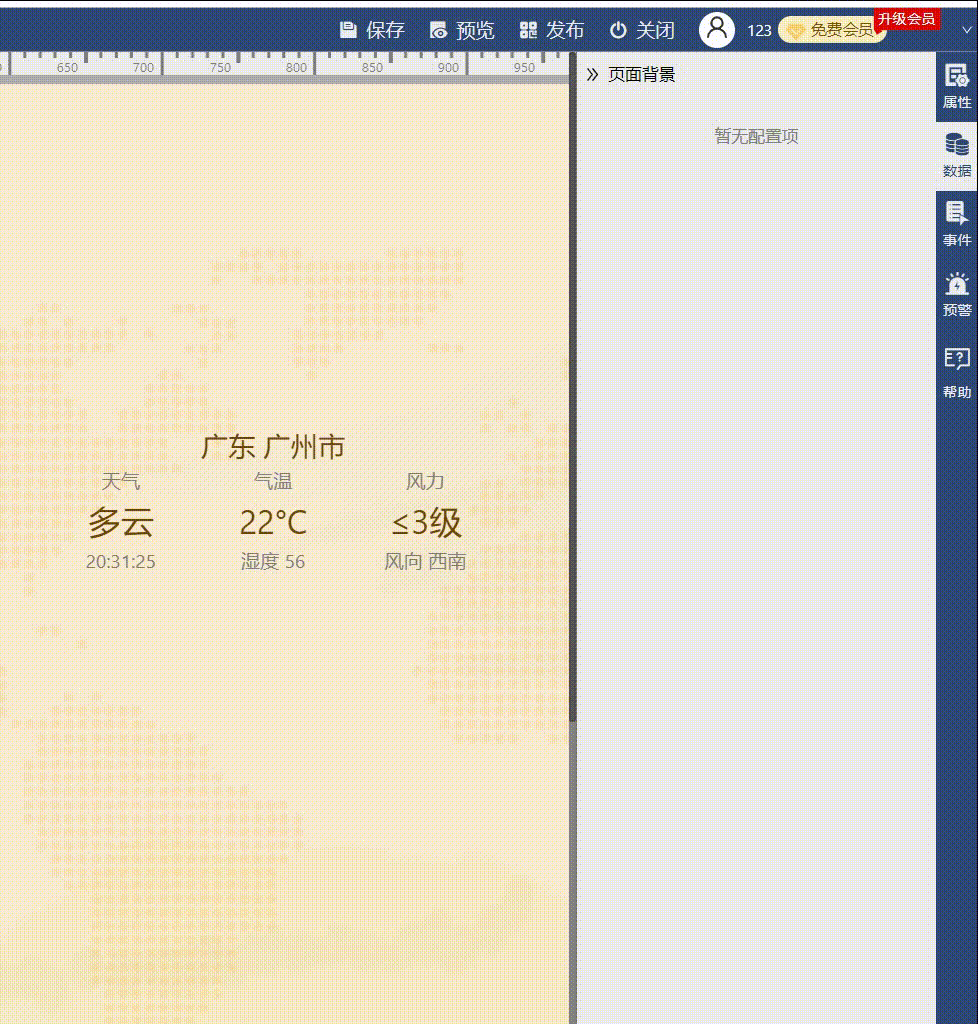
对于平时来说天气、定位看似不起眼,但却是每个人生活中必不可少的比如出行,要去的地方在哪?天气怎么样,热还是冷?是否会下雨等,当在大屏上展示了天气,在看到想了解的数据的同时还了解到当前的天气,既实用又温馨,细节加分安排的妥妥滴。可参考下图的右上角。

到这定位与天气的组件就讲解结束啦,平台的组件齐全,功能多,操作简单易上手,像交互数据可视化、数据报表分析、excel数据生成图表、excel数据分析、大屏可视化数据预警、互动等超多有趣功能等你解锁。




 本文详细介绍了如何在数据可视化大屏中运用定位城市、实时天气和天气预报组件,展示地理位置信息并结合实时天气情况,提升用户体验。
本文详细介绍了如何在数据可视化大屏中运用定位城市、实时天气和天气预报组件,展示地理位置信息并结合实时天气情况,提升用户体验。

















 3079
3079

 被折叠的 条评论
为什么被折叠?
被折叠的 条评论
为什么被折叠?








